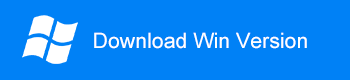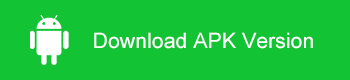Résumé:
Dans cet article, vous trouverez le meilleur logiciel de récupération de données Android pour Windows pour récupérer les fichiers perdus ou supprimés d'Android.
Les appareils Android sont largement utilisés. Mais la perte de données est également fréquente dans les téléphones Android. Dans notre vie, nous nettoyons régulièrement les messages de spam invalides des téléphones Android avec peu de mémoire, et il est facile de supprimer les messages importants par erreur. Alors, comment récupérer les messages supprimés à partir de téléphones Android? Une fois supprimés, les messages ne peuvent pas être récupérés. Parce qu'ils n'aiment pas un album de téléphone avec un dossier "récemment supprimé" ou un ordinateur avec "Recycle bin". Ainsi, je recommande Bitwar Android Data Recovery pour vous.
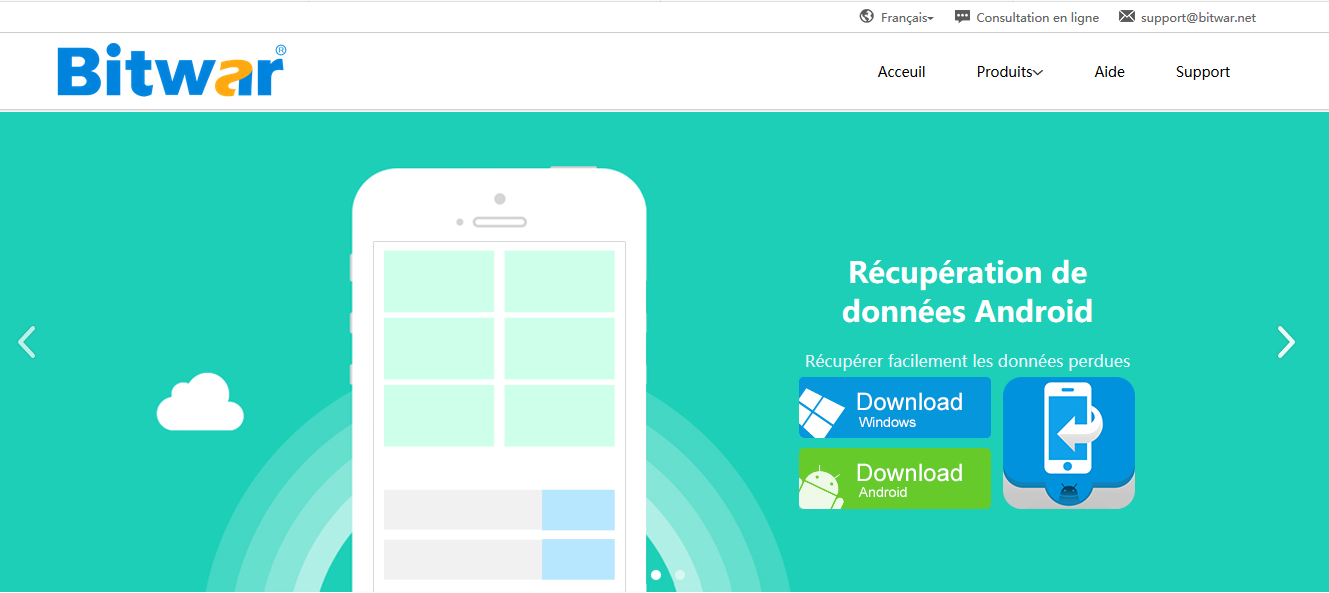
Bitwar Android Data Recovery est un logiciel de récupération de données gratuit pour les téléphones mobiles Android et est compatible avec toutes sortes de téléphones mobiles Android. Il prend en charge la version du système d'exploitation Android de 2.1 à la dernière version. Il peut récupérer rapidement et facilement les messages supprimés des téléphones Android, y compris les carnets d'adresses supprimés, bulletins d'information, enregistrements téléphoniques, photos, vidéo, audio et ainsi de suite.
Conseil: Une fois que les fichiers de votre téléphone Android sont supprimés, s'il vous plaît arrêter d'utiliser votre téléphone Android immédiatement, utilisez Bitwar Android Data Recovery pour le récupérer dès que possible.
Installer Bitwar Android Data recovery
1. Racine de votre téléphone Android
Racine de votre téléphone Android signifie obtenir les plus grands privilèges sur le téléphone. Les utilisateurs se connectent au téléphone Android tout comme se connecter sur votre ordinateur en tant qu'administrateur. Qu'il s'agisse de la version Windows ou de la version APP de la récupération de données mobiles a nécessité la première racine. Donc Bitwar Android Data Recovery nécessite racine de votre téléphone Android avant la récupération trop.
Il ya deux façons d'enraciner les appareils Android - Racine sur l'ordinateur ou installer Racine APK. Pour plus d'informations sur la façon d'enraciner, se référer à comment raciner votre téléphone.
2. Installer Bitwar Android Data Recovery
Bitwar Android Data Recovery prend en charge deux façons de récupérer les données perdues - Récupération de Windows et la récupération de téléphone. Si vous avez un ordinateur, je vous recommande de restaurer vos données de téléphone Android en utilisant le PC. De cette façon peut enregistrer les données récupérées directement sur l'ordinateur, ne occupant pas directement l'espace du téléphone. Il réduit également la possibilité de surécrive de données. Ce qui suit décrit comment utiliser Bitwar Android Data Recovery pour Windows 10 pour récupérer les messages.
Étapes pour récupérer les messages avec Bitwar Android Data Recovery:
Étape 1: Télécharger et installer Bitwar Android Data Recovery
Télécharger et installer bitwar Android Data Recovery logiciel sur le site officiel https://fr.bitwar.net/android-data-recovery-software/
Étape 2: Connectez le téléphone à l'ordinateu
Lancement bitwar Récupération de données Android; vous verrez cette invite: S'il vous plaît connecter votre appareil Android à votre ordinateur via USB et fermer tout autre logiciel de gestion de téléphone Android sur l'ordinateur. Connectez un téléphone Android qui a été racine.
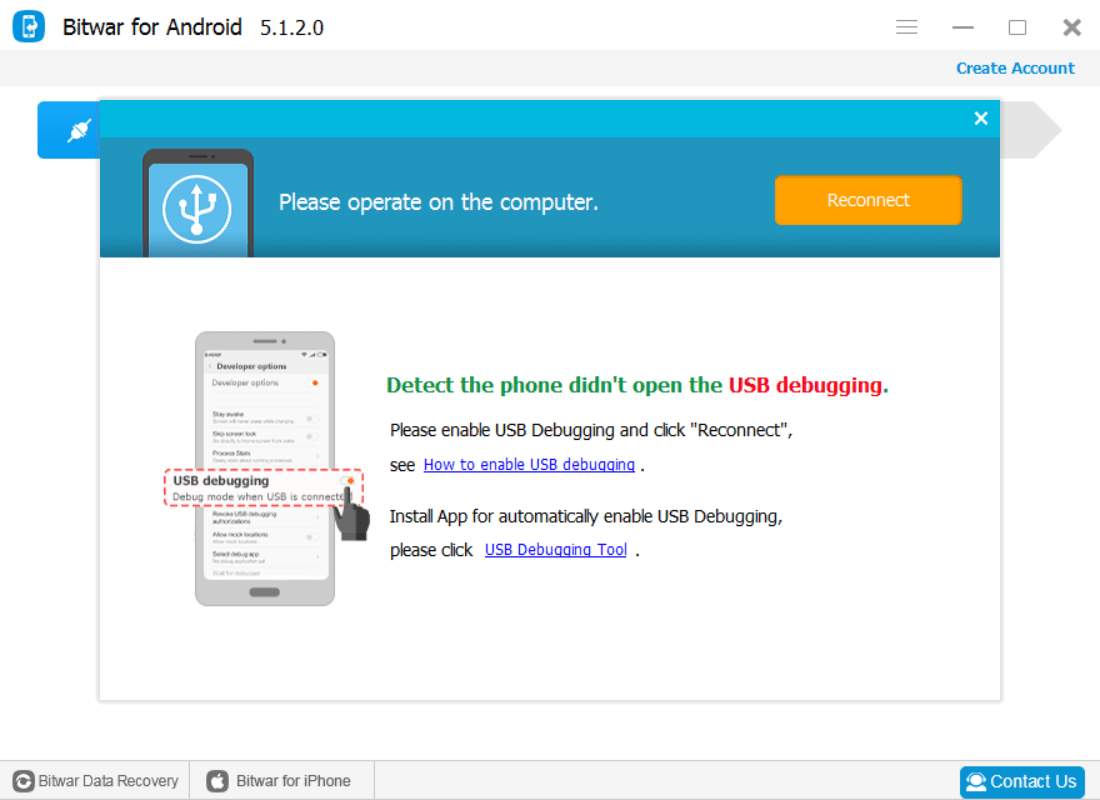
Étape 3: Sélectionnez le type de fichier récupéré
Une fois que le programme a identifié votre appareil, il passera automatiquement à la page Select File Type. Sélectionnez le type que vous souhaitez récupérer ou sélectionnez tous les types, puis cliquez sur "Suivant".
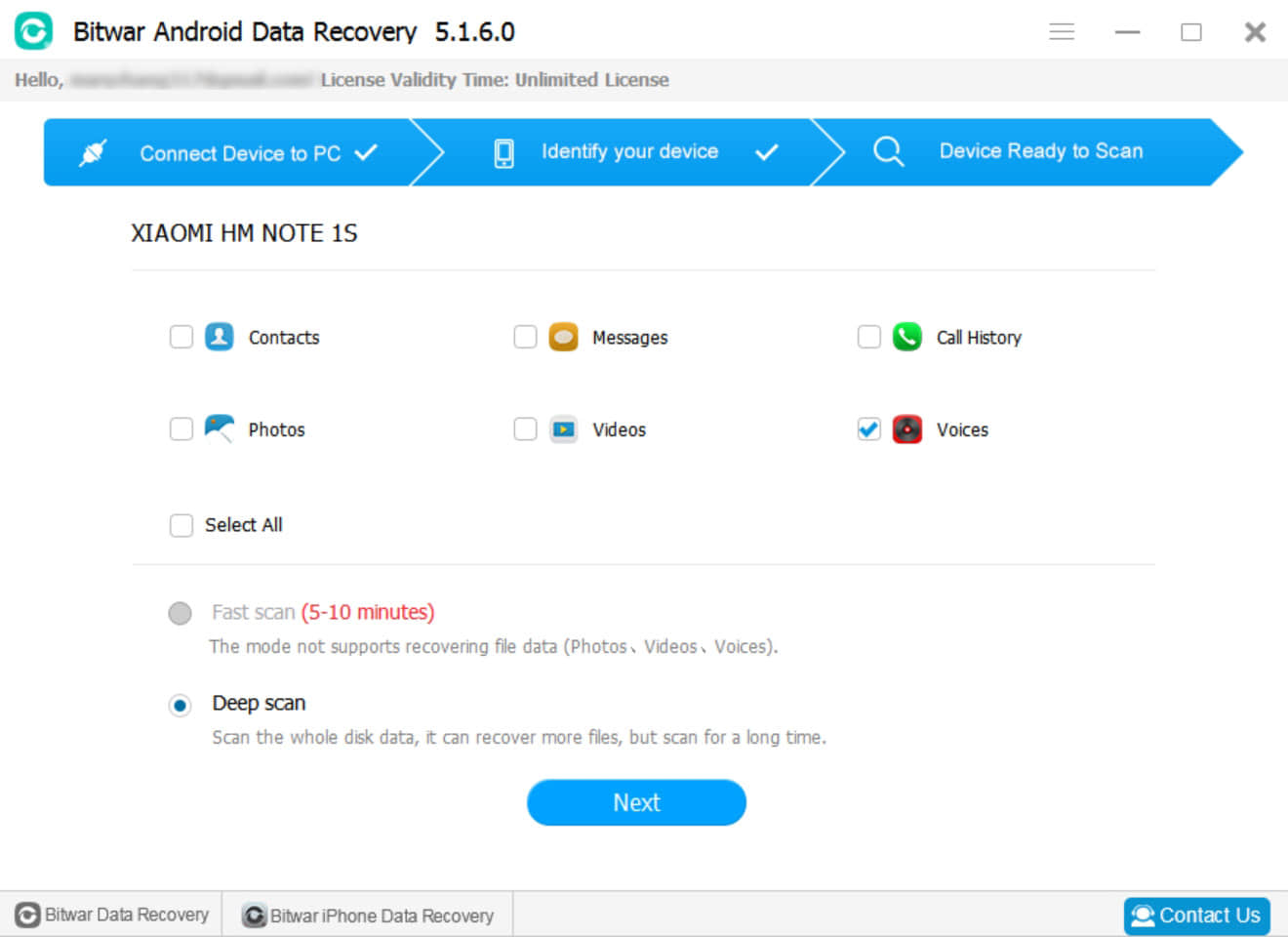
Conseils: Il est essentiel de garder la connexion entre le téléphone et l'ordinateur pendant le processus de récupération.
Étape 4: Aperçu et récupération
Les fichiers sur le téléphone seront affichés lorsque l'analyse est terminée. Cliquez sur les fichiers pour prévisualiser. Sélectionnez ensuite ce que vous voulez récupérer et cliquez sur Récupérer. Vous pouvez l'enregistrer sur votre Windows 10.
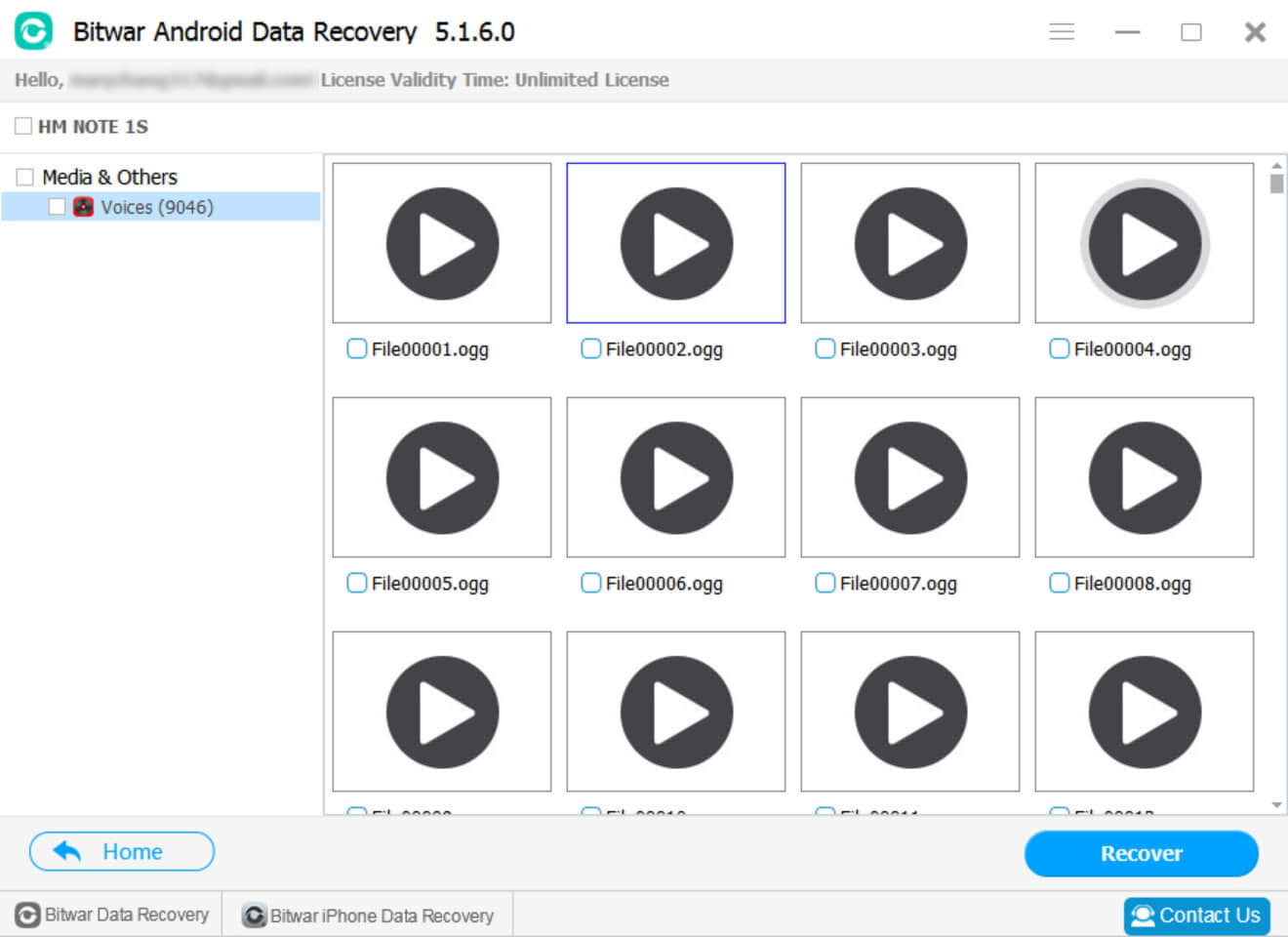
Conclusion:
Selon les étapes ci-dessus sur la fenêtre 10, les fichiers supprimés ont été récupérés avec succès à partir de l'appareil Android.
Bitwar Data Recovery prend en charge non seulement la récupération des données de l'appareil Android, mais aussi la récupération de données Windows, Mac et iPhone. Ainsi, chaque fois que vous rencontrez des problèmes liés à la perte de données, choisissez Bitwar Data Recovery, il ne vous laissera pas tomber.
This article is original, reproduce the article should indicate the source URL:
http://adminweb.bitwar.nethttps://fr.bitwar.net/course/android/2635.html
Keywords:Logiciel De Récupération De Do